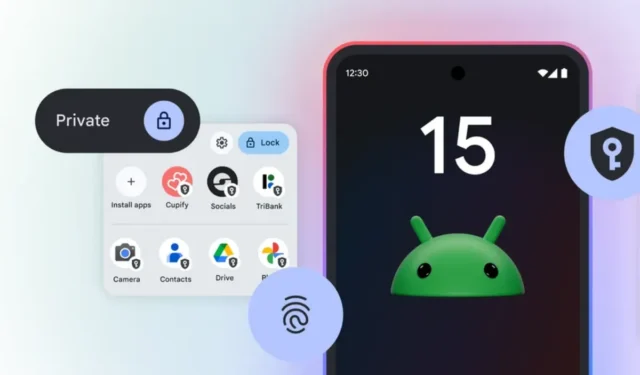
Hvis du ønsker at beskytte dine følsomme filer eller begrænse adgangen til specifikke applikationer, introducerer Android 15 en funktion kaldet Private Space på Pixel-enheder. Forestil dig det som et sikret rum i din smartphone, hvor du sikkert kan opbevare alt fra økonomiske dokumenter til datingapplikationer eller personlige dagbøger.
Det mest imponerende aspekt ved Private Space er dets uafhængige låsesystem. Selvom nogen er opmærksomme på din primære enhedsadgangskode eller pinkode, vil de ikke være i stand til at komme ind på dit private rum.
Forståelse af det private rum
Med udrulningen af Android 15 giver funktionen Private Space på Pixel-enheder brugere mulighed for at etablere et sikkert miljø til appinstallation, fillagring og oprettelse af separate konti – det er næsten som at have en ekstra telefon direkte på din hovedenhed. Dette er ideelt til at bevare privatlivets fred for følsomme oplysninger, personlige applikationer eller alternative brugerkonti.
Når du har konfigureret det, kan du finde Private Space placeret for enden af din app-skuffe. Du skal blot trykke på låseikonet , indtaste din adgangskode til Private Space, og du vil være klar til at få adgang til dine fortrolige applikationer og filer. Her er trinene til at komme i gang med Private Space på din Pixel-enhed.
Opsætning og udnyttelse af privat rum
Før du dykker ind, skal du sikre dig, at din Pixel er opdateret til Android 15 eller nyere og har færre end fire aktiverede profiler. Private Space er beregnet til den primære bruger og understøttes ikke på administrerede eller virksomhedsenheder. Derudover anbefales det at have minimum 6 GB RAM på din smartphone.
Sådan etablerer du dit private rum på en Pixel-enhed:
- Naviger til Indstillinger > Sikkerhed og privatliv > Privat rum . Klik på Opsæt og følg vejledningen.
- Brug din enheds skærmlås til at sætte gang i tingene. Det er tilrådeligt at bruge en anden Google-konto til Private Space for at forhindre synkronisering af dine private filer med din primære konto, hvilket minimerer risikoen for utilsigtet eksponering. Du kan logge ind med en særskilt konto eller oprette en under denne proces.
- Etabler en ny lås eller fingeraftryk specifikt til Private Space.
- Når opsætningen er færdig, vil du se Private Space nederst i din appskuffe, angivet med et låseikon . Klik på den for at komme ind.
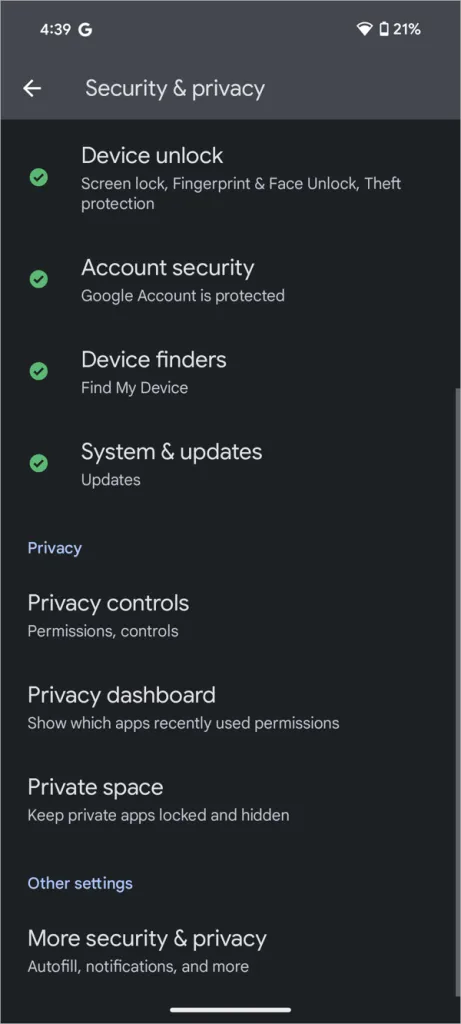
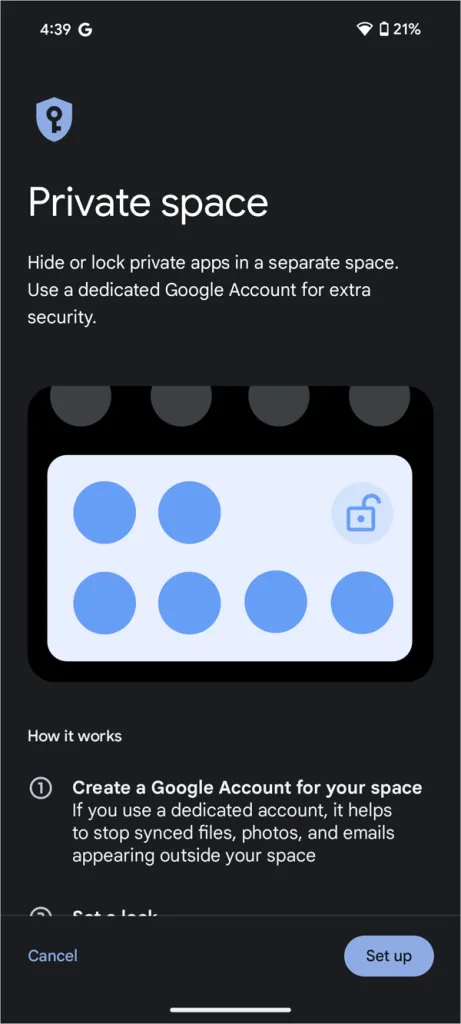
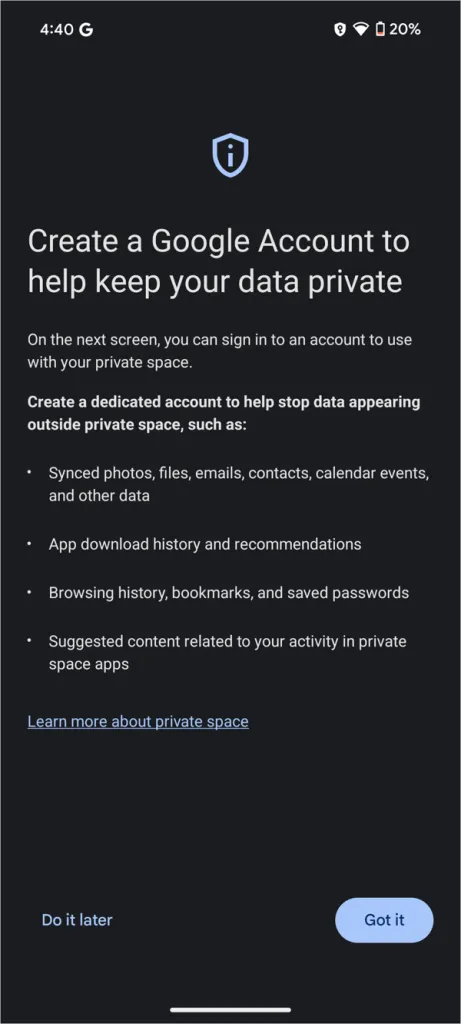
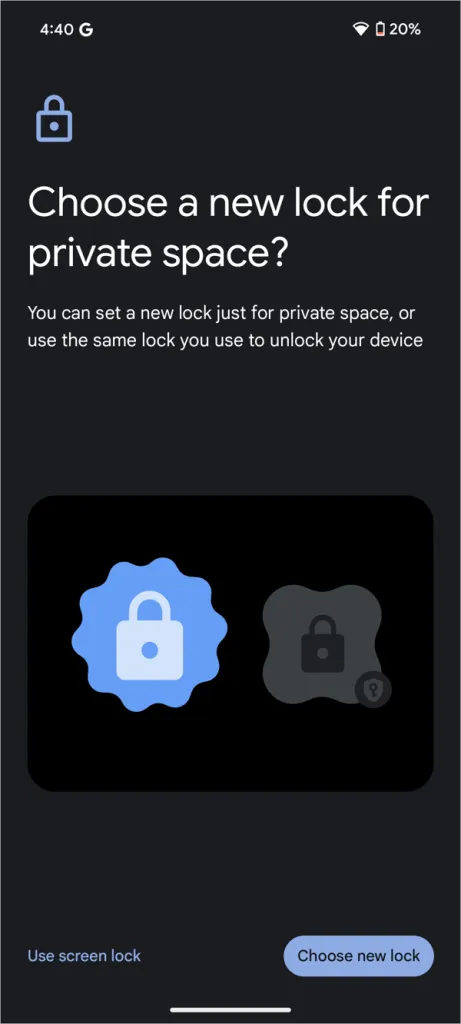
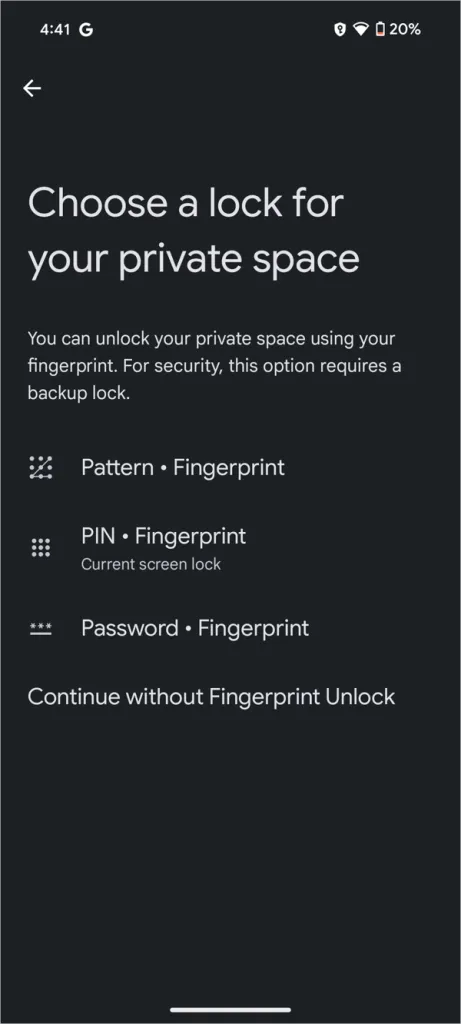
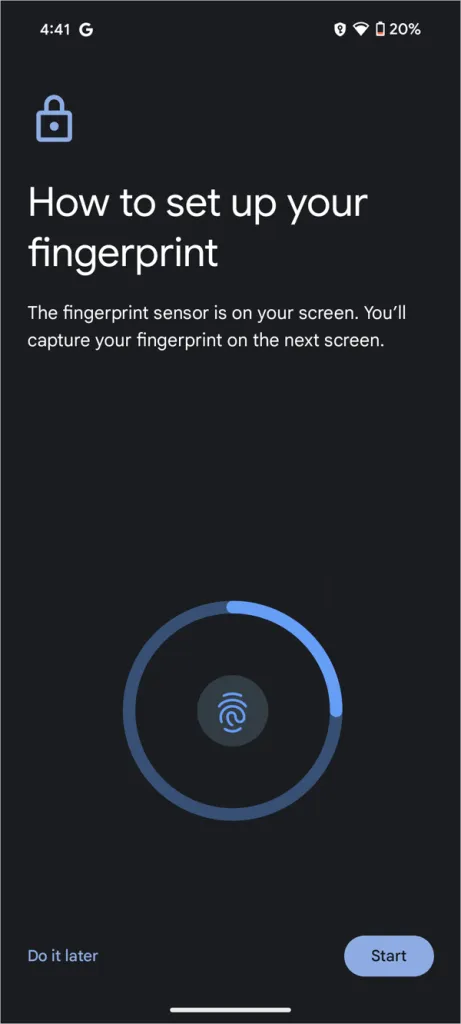
I sektionen Private Space i appskuffen skal du trykke på Indstillinger for at ændre dine præferencer og tilpasse din oplevelse. Valgmuligheder er også tilgængelige via Systemindstillinger . Nedenfor er de tilgængelige tilpasninger:
- Lock Timing : Konfigurer Private Space til automatisk at låse efter 5 minutters inaktivitet, eller når selve enheden låser.
- Låsetype : Skift din låsemetode, adgangskode eller pinkode efter behov.
- Skjul privat rum : Privat rum vises som standard nederst i din appskuffe. Du har mulighed for at skjule det helt. Hvis det er skjult, skal du søge efter Private Space i appskuffens søgefunktion for at få adgang til det.
- Slet Private Space : Dette kan gøres fra enten Private Space-indstillingerne eller de bredere systemindstillinger. Vær opmærksom på, at sletning er irreversibel og resulterer i tab af alle lagrede data.
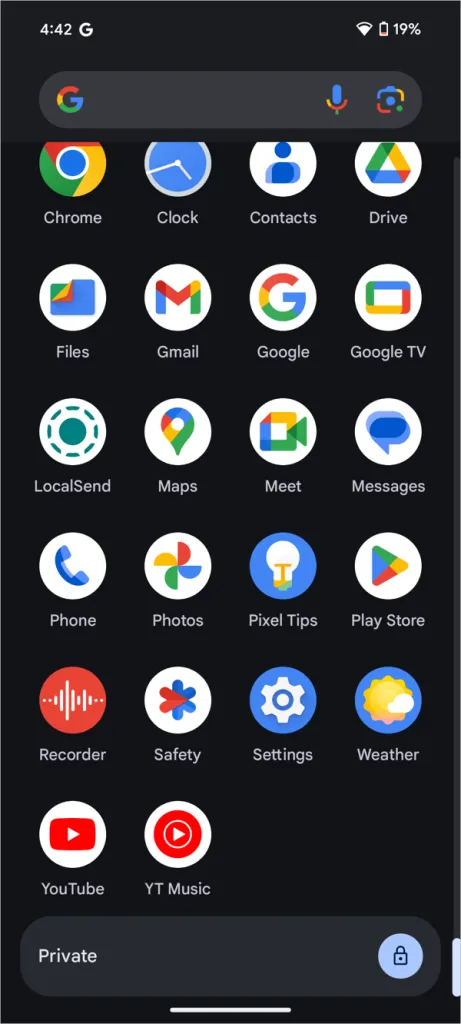
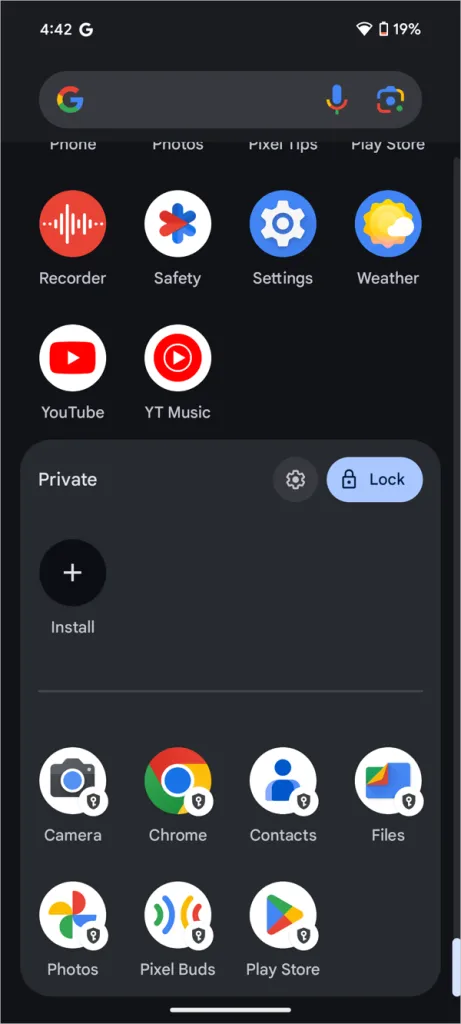


Sådan bruger du privat plads på din Pixel-enhed
App installation :
Du kan nemt installere apps i Private Space ved hjælp af dens dedikerede version af Play Butik. Alternativt kan du overføre applikationer fra hovedrummet ved at trykke længe på appen og vælge Installer privat .
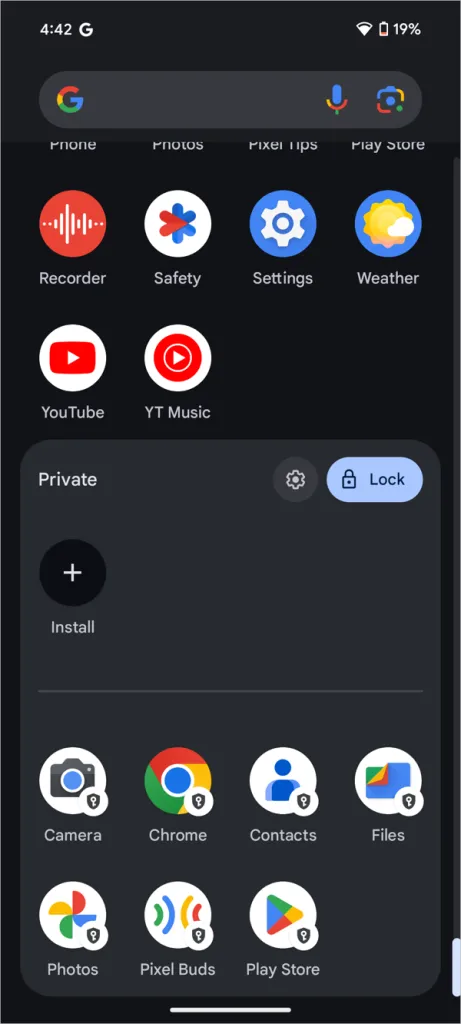
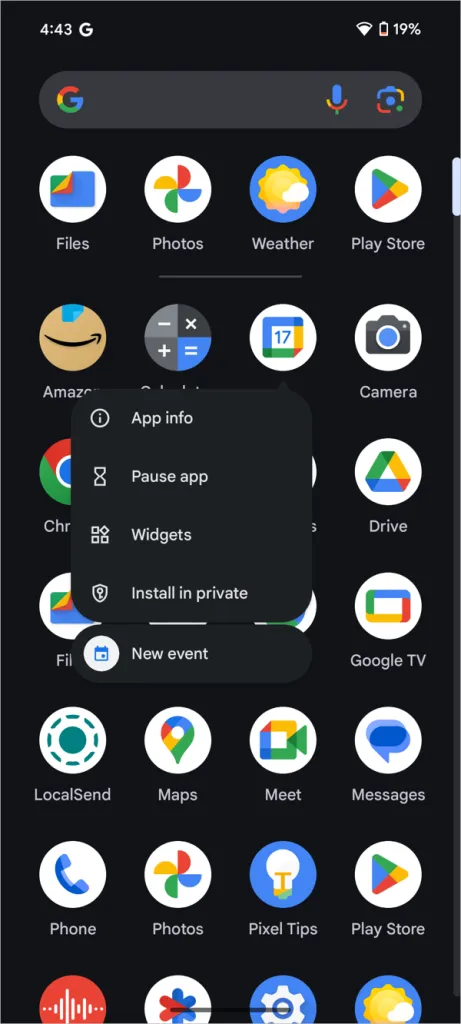
Fil- og datahåndtering :
Filer, der downloades eller skærmbilleder taget i Private Space, gemmes udelukkende i det miljø og blander sig ikke med data fra din primære profil. Desuden er det muligt at vælge filer i hovedrummets Filer-app og dele dem med dit private rum.
Status når låst :
Når Private Space er låst, suspenderes alle applikationer inden for det pågældende område, hvilket betyder, at der ikke vil forekomme nogen baggrundsmeddelelser eller aktivitet, og disse apps vises ikke på listen over seneste apps. Dette sikrer, at dine data forbliver fortrolige.
Status ved oplåsning :
Når Private Space låses op, genoptager apps normal funktion, og poster vil dukke op i de seneste apps. Du kan kun dele apps og filer fra hovedrummet, mens Private Space er låst op. Notifikationer vil også være synlige, markeret med et låseikon for at angive, at de stammer fra Private Space.
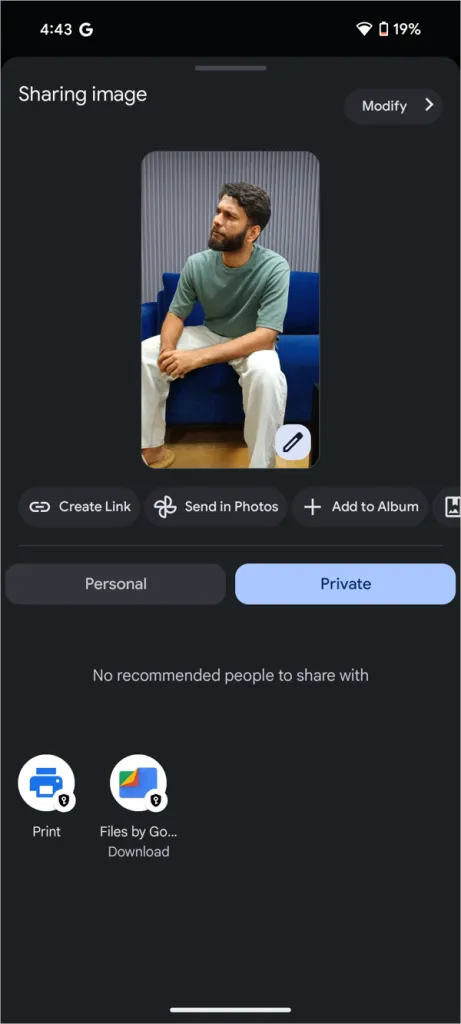
Begrænsninger af privat rum
Adgang via computer :
Husk, at Private Space kan tilgås via ADB (Android Debug Bridge) eller gennem enhedslogfiler, hvis din smartphone er forbundet til en computer.
VPN-begrænsninger :
Applikationer, der kører i Private Space, omgår enhver aktiv VPN-forbindelse, hvilket kan være en mangel, hvis du ønsker fuldstændig privatliv. Det vil heller ikke være gavnligt at installere en VPN-app i Private Space.
Ingen widgets eller genveje :
Det er ikke muligt at tilføje widgets eller genveje til applikationer i Private Space. Der er ikke en unik startskærm til denne funktion.
Yderligere begrænsninger :
Funktioner som Quick Share, Find My Device og arbejdsprofiler er ikke tilgængelige i Private Space. Du kan heller ikke parre eller administrere smarte hjemmeenheder. Ikke desto mindre kan apps i Private Space få adgang til Bluetooth og Wi-Fi, så internetforbindelse og brug af Bluetooth-tilbehør som Pixel Buds forbliver upåvirket.
En oversigt over Private Space på Android 15
Private Space er kun tilgængeligt for enheder, der kører Android 15 eller nyere. For brugere på tidligere Android-versioner kan oprettelse af en sekundær profil hjælpe med at beskytte dine private applikationer og oplysninger. Dette alternativ mangler dog problemfri integration og muligheden for at dele mellem primære og private rum. Ikke desto mindre er det generelt en bedre strategi at bruge en sekundær konto end at bruge en tredjepartsapplikation.
25+ Android 15 funktioner, du skal kende




Skriv et svar